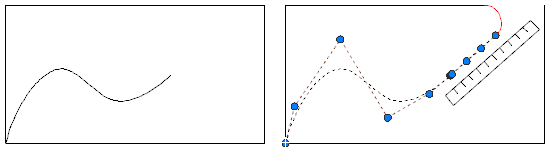Pro úpravu křivek spline a změny jejich základních matematických parametrů je k dispozici několik metod.
Křivky spline můžete upravit pomocí multifunkčních uzlů, příkazů SPLINEDIT a na paletě Vlastnosti. Kromě těchto operací lze křivky spline oříznout, prodloužit a zaoblit.
Úpravy křivek spline pomocí multifunkčních uzlů
Multifunkční uzly nabízí možnosti, které zahrnují přidání řídicích vrcholů a změnu směru tečny křivky spline v koncových bodech. Nabídku možností zobrazíte posunutím kurzoru nad uzel.
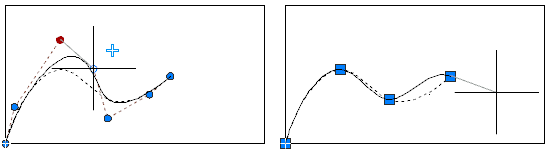
Možnosti úprav dostupné pomocí multifunkčních uzlů se liší v závislosti na tom, zda křivka spline nastavena na zobrazení řídicích vrcholů nebo bodů vyhlazení. Křivka spline vlevo zobrazuje řídicí vrcholy a křivka spline vpravo zobrazuje body vyhlazení.
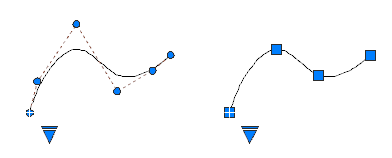
Chcete-li přepínat mezi zobrazením řídicích vrcholů a zobrazením bodů vyhlazení, klikněte na trojúhelníkový uzel.
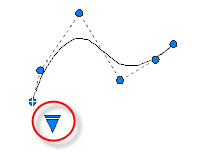
Obecně platí, že úpravy křivky spline s řídicími vrcholy poskytují větší kontrolu nad změnami tvaru malé části oblouku než úpravy křivky spline pomocí bodů vyhlazení.
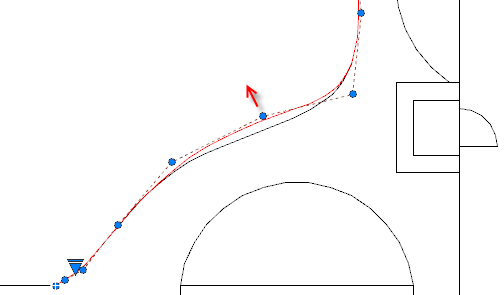
Můžete vložit další řídicí vrcholy k části křivky spline a získáte větší kontrolu v této části na úkor složitějšího tvaru křivky spline. Možnost Upřesnit přidá uzel ke křivce spline tak, že nahradí vybraný řídicí vrchol dvěma řídicími vrcholy.
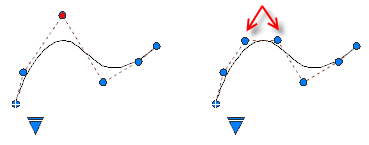
Úpravy křivek spline pomocí příkazu SPLINEDIT
Příkaz SPLINEDIT nabízí další možnosti úprav, například přidání bodu zalomení do křivky spline a připojení křivky spline k jinému souvislému objektu, například k úsečce, oblouku nebo jiné křivce spline. Jak je znázorněno, objekty jsou spojeny s křivkami spline se spojitostí C0.
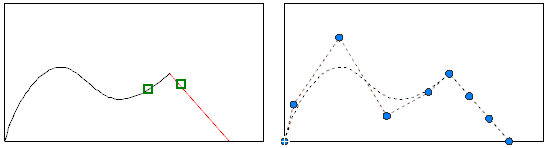
Úprava křivky spline pomocí příkazu 3DEDITBAR
(není k dispozici v aplikaci AutoCAD LT)
Křivka 3DEDITBAR zobrazí manipulátor, který může úměrně přesunout část křivky spline nebo změnit směr a velikost tečny v zadaném referenčním bodě křivky spline. Chcete-li zobrazit nabídku možností řízení, klikněte pravým tlačítkem na manipulátor.
Manipulátor na obrázku je výchozí nastavení, čímž je možnost Posunout umístění bodu. Čtvercový uzel je umístěn v zadaném referenčním bodu na křivce spline a používá se k protažení části křivky spline.
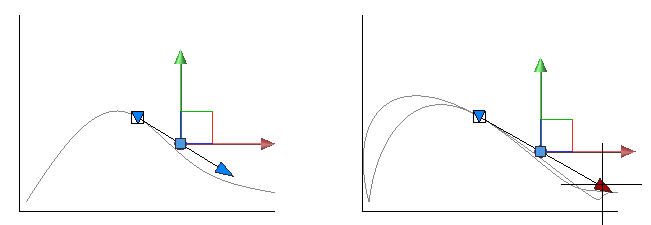
Uzly se šipkami na červené a zelené ose omezují pohyb čtvercového uzlu v příslušných směrech.
Kliknutím na trojúhelníkový uzel směřující dolů přepnete na možnost Posunout směr tečny, jak je znázorněno níže. I když osy manipulátoru změní své umístění, základní bod zůstane stejný. Při použití této možnosti změní přesun čtvercového uzlu sklon tečny v základním bodě.
Uzel se šipkou na tečně změní velikost tečny v základním bodě a vytvoří ostřejší nebo plošší zakřivení v základním bodě. Na obrázku se velikost tečny zvyšuje.
Úpravy křivky spline pomocí palety
Paleta Vlastnosti poskytuje přístup k několika parametrům a možnostem křivky spline včetně stupně křivky spline, váhy pro každý řídicí bod, metody uzlové parametrizace používané ke spojení pomocí bodů vyhlazení, a určení, zda je křivka spline uzavřená.
Oříznutí, protažení a zaoblení křivek spline
Oříznutí zkrátí křivku spline beze změny tvaru zbývající části. Prodloužení prodlouží křivku spline přidáním lineární části, která je tečná ke konci křivky spline (spojitost C1). Jestliže se tvar křivky spline později změní, nezůstane tečnost lineární části zachována.
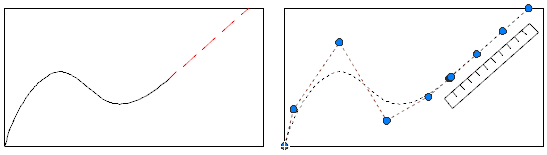
Oříznutí zkrátí křivku spline beze změny tvaru zbývající části.
Zaoblení křivky spline vytvoří oblouk, který je tečný ke křivce spline a jinému vybranému objektu. Křivka spline může být protažena pomocí lineární části, čímž bude dokončena operace zaoblení.